wps表格教程
- 格式:pdf
- 大小:3.19 MB
- 文档页数:79

WPS表格中下拉菜单的设置教程步骤图
推荐文章
现在wps表格也是日常办公中应用非常多的办公软件之一,其强大的数据统计、分析功能为我们的工作带来不少方便。
我们可以在wps表格设置下拉菜单,以方便我们输入相同内容。
下面小编教你怎么做吧。
WPS表格中下拉菜单的设置教程
第一,使用“插入下拉列表”功能
1. 不需要辅助列
选中D2:D17单元格区域,也就是需要制作下拉列表菜单的区域。
然后执行“数据——插入下拉列表”,将选项手动录入一次。
2. 借助辅助列
如果在辅助列已经提前录入好了部门选项,在“插入下拉列表”的时候,可以直接选择,而不需要再手动录入。
具体可以观看下面的动画演示:
第二,数据——有效性做下拉菜单
这个方法和Excel软件里面操作完全一样,不会的伙伴可以看下面的动画演示:。
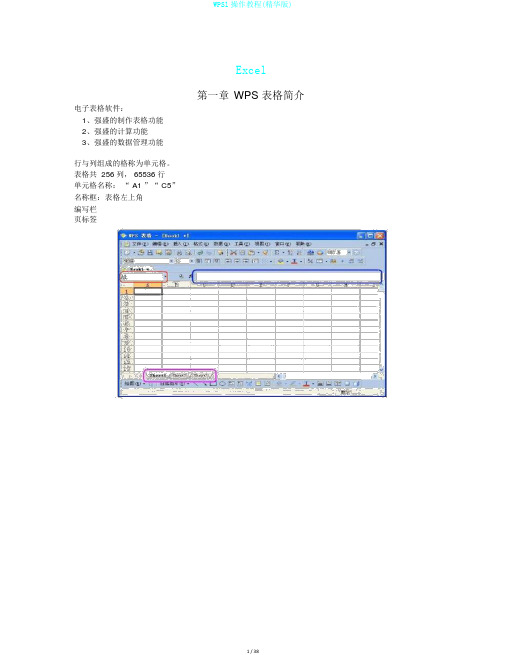
WPSl操作教程(精华版) 1 / 38 Excel 第一章 WPS 表格简介 电子表格软件: 1、强盛的制作表格功能 2、强盛的计算功能 3、强盛的数据管理功能
行与列组成的格称为单元格。 表格共 256 列, 65536 行 单元格名称: “ A1 ”“ C5” 名称框:表格左上角 编写栏 页标签 WPSl操作教程(精华版)
2 / 38 第二章 WPS 表格文字编写(一) 一、文字录入 ① 单元格内录入文字:直观 ② 编写栏内录入文字:录入内容许多 怎样防止录入数据的智能优化,如 1/4 显示为 4 月 1 日,此时能够先输入单引号“’ ”,而后接着输入。
二、复制和粘贴 全选,也就是选择整个表格,全选按钮
三、 调整行高和列宽 1、调整列宽 方法 1:鼠标调整
方法 2: 选中 A 列,点击菜单格式 --->列 ---> 列宽,弹出列宽窗口,如图 2-3-2 所示,在 列宽窗口中输入需要数值。假如输入的值不适合,多试几次即可。
2、调整多列的列宽 选中多列,调整方法同上。这样调整后,被选中的各列列宽宽度相同。
3、调整行高(方法同调整列宽) 4、最适合列宽 假如选择了最适合的列宽,那么各列的宽度以恰好容纳各列内容为佳菜单 -格式 -列 -最适合列宽 5、列的隐蔽 WPSl操作教程(精华版) 3 / 38 选择需要隐蔽的列 格式 -列 -隐蔽(隐蔽的列打印时也不打印) 6、撤消隐蔽 选择被隐蔽列所在的地区(即左右两列) ,点击格式 -列 -撤消隐蔽 WPSl操作教程(精华版)
4 / 38 第三章 表格的美化
关于前方我们所制作的表格,一般状况下,是不令人满意的,我们能够经过一些操作,使用表格更为雅观,打印成效更好。
一、对齐 如下图,单元格中的内容有的靠左,有的靠右,看着有些不太雅观,下边我们自己来调整一下这些文字的对齐方式。
选中要操作内容地区, 即 A1 :D3 ,而后点击 菜单格式 ---> 单元格 ,翻开单元格格式对话框,单元格格式对话框有 6 页选项卡,选择此中的 “对齐” 选项卡,界面如下图。 WPSl操作教程(精华版)

wps如何使用表格计算图文教程
wps是金山软件公司的一种办公软件,对日常办公起到了重要作用,那么大家对它的一些功能又有多少了解呢?在数据多了就会显得杂乱,我们不妨使用一下wps表格计算,简单、条理分明且清晰。
那么要怎样做才能做好PPT呢?下面店铺马上就告诉大家wps使用表格计算的方法。
wps使用表格计算的方法
打开wps软件,输入数据。
(内容只做示范)
我们现在先来计算总分。
总分就是求和。
求和:点击张铭总分的活动单元格。
方法一:
输入“=”加“SUM”加“(”点击要求和的数据(如果是多个数据则一直拖动到最后那个数据)最后点击一个“回车键”
所得的数据就是总分了。
方法二:
点击张铭总分的活动单元格。
在单元格里输入“=” "SUM" "(" "数据地址“ ”:“ ”数据地址“ ”)“最后点击回车键。
就能得到总分了。
(这里所说的数据地址是数据的横坐标和纵坐标,例如张铭的地址就是E6。
4不管求和还是相除,只要在结果的单元格里输入公式即可。
求和的公式:=SUM(数据地址:数据地址)回车键。
”:“冒号表示从一个地址到另一个地址里的数据。
相除的公式:=除数地址/SUM(数据地址:数据地址)。

WPSOffice初学者指南快速入门教程WPS Office初学者指南快速入门教程WPS Office是一款功能强大且易于使用的办公软件套件,包括文字处理、演示和电子表格等多个模块,适用于个人和企业办公需求。
本文将为初学者提供WPS Office的快速入门教程,帮助您迅速上手并提高办公效率。
第一部分:WPS Office下载与安装要开始使用WPS Office,首先需要下载并安装该软件套件。
请按照以下步骤进行操作:1. 打开您的互联网浏览器,访问WPS Office官方网站。
2. 在网站首页找到并点击下载按钮,选择适合您操作系统的版本。
3. 下载完成后,双击安装程序并按照提示完成安装过程。
第二部分:WPS文字处理WPS文字处理是WPS Office的核心功能之一,使您可以创建、编辑和格式化文档。
以下是使用WPS文字处理的基本步骤:1. 启动WPS Office,在主界面上选择“文字”图标,打开WPS文字处理模块。
2. 在新建文档中,您可以输入和编辑文本,还可以使用字体、段落和格式工具栏来调整文本样式。
3. 如果需要插入图片、表格或其他对象,可以在菜单栏中选择“插入”选项,然后根据需要进行操作。
4. 完成编辑后,可以选择“文件”菜单中的“保存”选项,将文档保存到本地或云端存储。
第三部分:WPS演示WPS演示是一个强大而易于使用的演示软件,可以帮助您创建吸引人的幻灯片展示。
以下是使用WPS演示的简单步骤:1. 在WPS Office主界面上选择“演示”图标,打开WPS演示模块。
2. 在新建演示文稿中,您可以使用导航栏上的选项来添加幻灯片、插入图片、设置动画效果等。
3. 在每个幻灯片上,您可以添加标题、正文和其他元素,并使用工具栏上的功能来调整格式和布局。
4. 完成演示文稿后,可以选择“文件”菜单中的“保存”选项,将演示保存为PPT格式或其他格式。
第四部分:WPS电子表格WPS电子表格是用于处理和分析数据的强大工具。

WPS零教程单元格格式设置WPS零教程:单元格格式设置WPS Office是一款功能强大的办公软件套件,其中的电子表格软件——WPS表格,为用户提供了丰富的格式设置功能,使得用户可以灵活地对表格进行美化与调整。
本篇文章将为您详细介绍WPS表格中的单元格格式设置功能,帮助您更好地利用这一工具。
一、基本操作与常规格式设置1. 打开WPS表格,选中您需要进行格式设置的单元格(或多个单元格)。
2. 单击右键,选择“格式设置”选项,或者使用快捷键Ctrl + 1,即可进入格式设置界面。
3. 在格式设置界面,您可以进行常规的格式设置,如对齐方式、边框样式、背景颜色等。
根据您的需求,灵活调整设置,点击“确定”按钮即可完成设置。
二、数字格式设置1. 在单元格中输入数字后,选中待格式化的单元格。
2. 进入格式设置界面,点击“数字”选项卡。
3. 在数字选项卡中,您可以选择不同的数字格式,如货币、百分比、科学计数法等。
同时,您还可以自定义数字格式,比如保留小数位数、添加千分位符等。
4. 完成数字格式设置后,点击“确定”按钮即可应用设置到选中的单元格中。
三、文字格式设置1. 在单元格中输入文本后,选中待格式化的单元格。
2. 进入格式设置界面,点击“字体”选项卡。
3. 在字体选项卡中,您可以设置字体的样式、大小、颜色等,以及添加加粗、斜体等效果。
4. 在“对齐”选项卡中,您可以设置文本在单元格中的对齐方式,如左对齐、居中对齐、右对齐等。
5. 完成文字格式设置后,点击“确定”按钮即可应用设置到选中的单元格中。
四、日期格式设置1. 在单元格中输入日期后,选中待格式化的单元格。
2. 进入格式设置界面,点击“数字”选项卡。
3. 在数字选项卡中,选择“日期”类别,然后在“类型”中选择您想要的日期格式,如年/月/日、月/日/年等。
4. 完成日期格式设置后,点击“确定”按钮即可应用设置到选中的单元格中。
五、其他格式设置除了常见的数字、文字和日期格式设置外,WPS表格还提供了其他一些较为特殊的格式设置功能,比如条件格式、边框和背景填充设置等。

wps表格制作教程WPS表格是一款功能强大的电子表格软件,可以帮助用户更高效地进行数据统计、分析和计算等工作。
下面是一个简单的WPS表格制作教程。
步骤一:打开WPS表格首先,双击打开WPS表格软件。
如果没有安装WPS表格,可以前往官网下载并安装。
步骤二:创建新工作表在WPS表格中,每个工作簿可以有多个工作表。
点击左下角的“新建”按钮,即可创建一个新的空白工作表。
步骤三:输入数据在新建的工作表中,可以输入需要处理的数据。
单击一个单元格,然后开始输入相应的数据。
也可以复制粘贴数据,打开外部文件然后粘贴到工作表中。
步骤四:设置格式WPS表格提供了丰富的格式设置选项。
可以选择需要调整格式的单元格、行或列,然后点击右键选择“格式设置”,在弹出的对话框中进行操作。
可以设置字体、边框、颜色、对齐方式等。
步骤五:排序和筛选数据WPS表格可以对数据进行排序和筛选,方便用户进行数据分析和展示。
选择需要排序的单元格区域或整个工作表,然后点击左上角的排序按钮,选择排序规则,即可完成数据排序。
同样,可以点击筛选按钮进行数据筛选,选择符合条件的数据行或列。
步骤六:创建公式WPS表格支持各种常见的数学和统计函数。
在需要计算的单元格中输入等号“=”,然后输入相应的函数和参数进行计算。
也可以使用自动填充功能将公式快速复制到其他单元格中。
步骤七:制作图表WPS表格可以根据数据制作丰富的图表。
选择需要制作图表的数据区域,然后点击插入图表按钮,选择合适的图表类型进行创建。
在弹出的编辑图表对话框中,可以对图表进行进一步的格式调整和数据系列设置。
步骤八:打印和保存完成数据处理和图表制作后,可以进行打印或保存。
点击菜单栏中的“文件”按钮,选择“打印”可以设置打印选项,预览并打印表格。
点击“文件”→“保存”可以将工作表保存为电子表格格式(xlsx)或其他格式。
通过以上简单的WPS表格制作教程,用户可以快速上手使用WPS表格进行数据处理、计算和图表制作。
wps表格怎么数据计算图文教程
wps是金山软件公司的一种办公软件,对日常办公起到了重要作用,那么大家对它的一些功能又有多少了解呢?大家知道怎么使用wps 表格数据计算那?不知道没有关系,下面店铺马上就告诉大家wps表格数据计算的方法。
wps表格数据计算的方法
首先,在打开的文档中新建一个表格如下,需要算出表格中人员的总分、平均分等内容。
其次,我们选中所有同学的分数,然后在上方工具栏中找到“表格工具”-“快速计算”,里面显示出来我们可以算出哪种计算结果。
第三,我们在总分里面选择”求和“,平均分里面选”平均值“,这时使用快捷键”alt+F9“可以展开计算结果,看看每个行列是不是我们所要求的。
当然,在这里还有第二种方法可以计算,仍然是上方工具栏中的”表格工具“-”公式“选项。
针对每一项的内容,我们可以在”粘贴函数“里面选择对应的计算。
第五,想要求出他们的”等级“即大于80分以上为优秀,当然就是要个人的平均分数值大于80了。
掉出”公式“选项,粘贴函数为平均值,表格范围要选择”left“左边。
第六,全部设置好之后,各个单元格里面就是显示出个人成绩的平均值。
第七,最重要的一步就是这里的设置,同样用”alt+F9"展开之后,首先设置第一个,这里要用到的就是“if”的函数,并同时在后面设置好我们的条件,≥80为“优秀”否则“”。
其余也跟着同样设置。
制作销售漏斗表WPS教程【前言】漏斗图是一种常用的数据可视化工具,可以帮助我们直观地呈现销售过程中的转化率情况。
WPS表格是一款功能强大的电子表格软件,本教程将教你如何使用WPS表格制作销售漏斗表。
【步骤一:准备数据】首先,你需要准备一份包含销售阶段和对应转化率的数据。
在WPS 表格中,你可以使用两列数据,一列表示销售阶段,另一列表示对应的转化率。
例如,可以使用以下数据来制作销售漏斗表:销售阶段转化率阶段一 80%阶段二 60%阶段三 40%阶段四 20%阶段五 10%【步骤二:插入漏斗图】在WPS表格中,插入漏斗图非常简单。
首先,选中你准备好的数据,包括销售阶段和转化率两列。
然后,点击菜单栏中的“插入”选项,在下拉菜单中找到“图表”选项并点击。
接下来,在弹出的图表窗口中,选择“漏斗图”类型。
WPS表格提供了多种漏斗图样式可供选择,你可以根据需要选择合适的样式。
【步骤三:设置图表样式】在插入漏斗图后,你可以对图表样式进行进一步的设置。
例如,你可以修改漏斗图的标题,调整图表的大小,选择合适的颜色等等。
要修改漏斗图的标题,只需双击漏斗图上的标题文字即可进行编辑。
要调整图表的大小,只需拖动图表边缘即可实现。
此外,你还可以通过右键点击漏斗图,选择“设置数据系列”来修改漏斗图的颜色、边框等属性,以使其更符合你的需求。
【步骤四:美化漏斗图】为了使销售漏斗图更加美观,你可以对其进行一些美化处理。
例如,你可以修改图表的背景色或添加背景图片,调整字体的大小和颜色,添加数据标签等等。
要修改图表的背景色或添加背景图片,只需右键点击漏斗图,选择“格式图表区域”选项,在弹出的对话框中进行设置。
要修改字体的大小和颜色,只需点击漏斗图上的文字,然后使用工具栏上的字体设置选项进行调整。
要添加数据标签,只需右键点击漏斗图,选择“数据标签”选项,在弹出的选项中选择相应的位置即可。
【步骤五:保存和分享】完成漏斗图的制作后,你可以将其保存为图片或直接在WPS表格中使用。
WPS零教程数据表的数据刷新数据刷新是数据处理中一项常见任务,它可以让我们获得最新的数据并及时更新报表、图表等各种数据分析工具。
在WPS表格中,数据刷新也是非常简单的。
本文将为您介绍WPS表格中数据刷新的方法,帮助您轻松完成数据更新。
数据刷新的作用数据刷新是指将数据源中的最新数据应用到数据分析工具中,以确保我们使用的数据是最新、准确的。
在进行数据分析时,如果数据没有及时更新,可能会导致分析结果错误或不准确。
因此,数据刷新对于数据分析工作至关重要。
WPS表格数据刷新的操作步骤下面将介绍WPS表格中数据刷新的基本步骤,包括刷新数据连接、刷新数据透视表和刷新数据图表。
1. 刷新数据连接首先,我们需要先创建一个数据连接,将数据源连接到WPS表格中。
具体操作步骤如下:步骤一:打开WPS表格,并选择需要刷新的数据连接所在的单元格。
步骤二:在菜单栏中依次点击“数据”->“数据透视表与分析工具”->“数据透视表”。
步骤三:在弹出的数据透视表对话框中,在“数据来源”选项卡中,选择“从其他源”选项,并点击“下一步”。
步骤四:在“选择您的数据源和数据源<strong>配置</stron g>”对话框中,选中需要刷新的数据连接,点击“编辑”。
步骤五:在“编辑数据连接”对话框中,点击“测试连接”按钮,确保连接正常。
然后点击“确定”并关闭对话框。
步骤六:回到数据透视表对话框,点击“确定”。
完成以上操作后,我们已经成功创建了一个数据连接。
接下来,我们将学习如何刷新数据连接。
步骤七:在菜单栏中点击“数据”->“刷新全部”。
此时,WPS表格将会自动从数据源中获取最新的数据,并更新到数据透视表中。
数据刷新完成。
2. 刷新数据透视表数据透视表是一种强大的数据分析工具,可以帮助我们对大量数据进行快速汇总和分析。
在WPS表格中,我们可以通过以下步骤来刷新数据透视表:步骤一:选中数据透视表所在的单元格,打开“数据透视表工具栏”。
之袁州冬雪创作WPS表格技巧100例目录一、基本方法61.疾速获取帮忙,学习实用教程62.疾速选中全部工作表73.给单元格重新定名74.在WPS表格中选择整个单元格范围85.疾速移动/复制单元格86.疾速修改单元格式次序87.完全清除单元格内容88.选择单元格99.为工作表定名910.疾速切换工作簿911.选定超等链接文本912.疾速查找1013.修改默许文件保管途径1014.双击单元格某边移动选定单元格1015.双击单元格某边选取单元格区域1116.根据条件选择单元格1117.疾速删除空行1118.疾速关闭多个文件1119.对多个工作表选定和疾速编辑1220.移动和复制工作表1221.工作表的删除1222.疾速选定WPS表格区域1223.备份工件簿1324.疾速阅读长工作簿1325.绘制斜线表头1326.制止复制隐藏行或列中的数据14二、数据输入和编辑技巧1427.在一个单元格内输入多个值1428.增加工作簿的页数1529.将格式化文本导入WPS表格1530.疾速换行1631.巧变文本为数字1632.在单元格中输入0值1633.将数字设为文本格式1734.疾速停止单元格之间的切换1735.在同一单元格内持续输入多个测试值1836.输入数字、文字、日期或时间1837.疾速输入有序文本或有规律数字1838.疾速输入特殊符号1939.疾速输入相同文本1940.疾速给数字加上单位2041.将WPS文字中的表格转换为WPS表格工作表2042.取消单元格链接2143.拔出“√”和欧元符号2144.按小数点对齐2145.在WPS表格中疾速拔出WPS文字中表格2246.设置单元格字体2247.在一个单元格中显示多行文字2248.设置单元格边框2249.设置单元格文本对齐方式2350.输入公式2351.输入人名时使用“分散对齐”2352.隐藏单元格中的所有值2353.疾速隐藏/显示选中单元格所在行和列2454.完全隐藏单元格2455.用下拉列表疾速输入数据2456.同时在多个单元格中输入相同内容或公式2557.疾速输入日期和时间2558.在WPS表格中不丢掉列题目标显示2559.检查与日期等效的序列数的值2560.使用自定义序列排序2661.疾速格式化WPS表格单元格2662.固定显示某列2663.在WPS表格中疾速编辑单元格2764.使用自动填充疾速复制公式和格式2765.为单元格添加批注2766.数据自动输入2867.在WPS表格中疾速计算一个人的春秋2868.疾速修改单元格次序28三、图形和图表编辑技巧2969.创建图表毗连符2970.将WPS表格单元格转换成图片形式拔出到WPS文字中2971.给图表增加新数据系列2972.疾速修改图表元素的格式3073.创建复合图表3074.对度量分歧的数据系列使用分歧坐标轴3075.将自己称心的图表设置为自定义图表类型3176.把图片合并进你的图表3177.让文本框与工作表网格线合二为一3178.疾速创建默许图表3179.改变默许图表类型3280.疾速选取图表元素3281.通过一次按键创建一个WPS表格图表3282.绘制平直直线33四、函数和公式编辑技巧3383.巧用IF函数清除WPS表格工作表中的03384.批量求和3485.对相邻单元格的数据求和3486.对不相邻单元格的数据求和3587.操纵公式来设置加权平均3588.自动求和3589.处理SUM函数参数中的数量限制3690.在相对与相对单元引用之间切换3691.疾速检查所有工作表公式3692.实现条件显示37五、数据分析和管理技巧3793.在工作表之间使用超等毗连3794.跨表操纵数据3895.如何消除缩位后的计算误差3896.操纵选择性粘贴饬令完成一些特殊的计算3897.在WPS表格中停止疾速计算3998.自动筛选前10个3999.同时停止多个单元格的运算39100.让WPS表格出现错误数据提示40一、基本方法1.疾速获取帮忙,学习实用教程WPS Office 提供多种收费求助渠道1.搜索F1 键搜索2.热线:40067750053.@WPS玩转Office(新浪微博)4.进入论坛5.WPS粉丝团/forum-fensileyuan-1.html6.新浪微刊:/kan/34989120785763412.疾速选中全部工作表右键单击工作窗口下面的工作表标签,在弹出的菜单中选择“选定全部工作表”饬令即可.3.给单元格重新定名WPS 表格给每个单元格都有一个默许的名字,其定名规则是列标+横标,例如D3暗示第四列、第三行的单元格.如果要将某单元格重新定名,可以采取下面两种方法: 1.只要用鼠标单击某单元格,在表的左上角就会看到它当前的名字,再用鼠标选中名字,便可以输入一个新的名字了.2.选中要定名的单元格,单击“拔出→称号→定义”饬令,显示“定义称号”对话框,在“在当前工作簿中的称号”框里输入名字,单击“确定”按钮即可.注意:在给单元格定名时需注意称号的第一个字符必须是字母或汉字,它最多可包含255个字符,可以包含大、小写字符,但是称号中不克不及有空格且不克不及与单元格引用相同.4.在WPS 表格中选择整个单元格范围在WPS 表格中,如果想要疾速选择正在处理的整个单元格范围,按下“Ctrl+A”. 注意:该饬令将选择整个列和列题目,而不是该列表周围的空缺单元格——你将得到所需的单元格.5.疾速移动/复制单元格先选定单元格,然后移动鼠标指针到单元格边框上,按下鼠标左键并拖动到新位置,然后释放按键即可移动.若要复制单元格,则在释放鼠标之前按下Ctrl即可.6.疾速修改单元格式次序在拖放选定的一个或多个单元格至新位置的同时,按住Shift 键可以疾速修改单元格内容的次序.方法为:选定单元格,按下Shift键,移动鼠标指针至单元格边沿,直至出现拖放指针箭头,然后停止拖放操纵.上下拖拉时鼠标在单元格间鸿沟处会变成一个水平“工”状标记,左右拖拉时会变成垂直“工”状标记,释放鼠标按钮完成操纵后,单元格间的次序即发生了变更.7.完全清除单元格内容先选定单元格,然后按Delete键,这时仅删除了单元格内容,它的格式和批注还保存着.要完全清除单元格,可用以下方法:选定想要清除的单元格或单元格范围,单击“开端→格式→清除”饬令,这时显示“清除”菜单,选择“全部”饬令即可,当然你也可以选择删除“格式”、“内容”或“批注”中的任意一个.8.选择单元格选择一个单元格,将鼠标指向它单击鼠标左键即可; 选择一个单元格区域,可选中左上角的单元格,然后按住鼠标左键向右拖曳,直到需要的位置松开鼠标左键即可;若要选择两个或多个不相邻的单元格区域,在选择一个单元格区域后,可按住Ctrl键,然后再选另外一个区域即可;若要选择整行或整列,只需单击行号或列标,这时该行或该列第一个单元格将成为活动的单元格; 若单击左上角行号与列标交叉处的按钮,即可选定整个工作表.9.为工作表定名为了便于记忆和查找,可以将WPS 表格的sheet1、sheet2、sheet3工作定名为容易记忆的名字,有两种方法:1.选择要改名的工作表,单击“格式→工作表→重定名”饬令,这时工作表的标签名字将被反白显示,然后在标签上输入新的表名即可.2.双击当前工作表下部的称号,如“Sheet1”,再输入新的称号.10.疾速切换工作簿按住Ctrl+Tab键可以往返切换工作表标签,也就是工作簿切换.11.选定超等链接文本如果需要在WPS 表格中选定超等链接文本而不跳转到方针处,可在指向该单元格时,单击并按住可选定单元格.12.疾速查找在执行查找操纵之前,可以将查找区域确定在某个单元格区域、整个工作表(可选定此工作表内的任意一个单元格)或者工作簿里的多个工作表范围内.在输入查找内容时,可使用问号(?)和星号(*)作为通配符,以方便查找操纵.问号(?)代表一个字符,星号(*)代表一个或多个字符.需要注意的问题是,既然问号(?)和星号(*)作为通配符使用,那末如何查找问号(?)和星号(*)呢?只要在这两个字符前加上海浪号(~)便可以了.13.修改默许文件保管途径启动WPS 表格 2012,单击“WPS表格→选项”饬令,打开“选项”对话框,在“惯例与保管”标签中,将“默许文件位置”方框中的内容修改为你需要定位的文件夹完整途径.以后新建WPS 表格工作簿,停止“保管”操纵时,系统打开“另存为”对话框后直接定位到你指定的文件夹中.14.双击单元格某边移动选定单元格在工作表内移动选定单元格有一种快捷方法:将鼠标指针放置于选定单元格的一边,注意要选择与移动方向相关的一边,即要向下移动,就将鼠标指针放置于单元格的底部;如果要向右移动,就将鼠标指针放置于单元格的右边;依此类推.这时鼠标指针变成白色箭头的形状,双击选择单元格的某边,鼠标指针将沿选定的方向移动到特定的单元格中.如果此方向相邻单元格为空缺单元格,则将移动到持续最远的空缺单元格中;如果此方向相邻单元格为非空缺单元格,则将移动到持续最远的非空缺单元格中.15.双击单元格某边选取单元格区域与上一技巧近似,如果在双击单元格边框的同时按下Shift 键,根据此方向相邻单元格为空缺单元格或非空缺单元格选取从这个单元格到最远空缺单元格或非空缺单元格的区域.16.根据条件选择单元格在“开端→查找选择→定位”饬令,在打开的“定位”对话框中单击“定位条件”按钮,根据你要选中区域的类型,在“定位”对话框中选择需要选中的单元格类型,例如“常量”、“公式”等,此时还可以复选“数字”、“文本”等项目,单击“确定”按钮后符合条件的所有单元格将被选中.17.疾速删除空行有时为了删除WPS 表格工作簿中的空行,你可以会将空行一一找出然后删除,这样做非常不方便.你可以操纵自动筛选功能来实现,方法是:先在表中拔出新的一行(全空),然后选择表中所有的行,单击“数据→自动筛选”饬令,在每列的顶部,从下拉列表中选择“空缺”.在所有数据都被选中的情况下,单击右键选择“删除行”,所有的空行将被删去.注意:拔出一个空行是为了防止删除第一行数据.18.疾速关闭多个文件在文档标签处单击右键,选择“关闭所有文档”即可.19.对多个工作表选定和疾速编辑如果想一次操纵多张相同的工作表,省略以后的复制、粘贴操纵,可采取以下方法. 按住Shift键或Ctrl键并配以鼠标操纵,在工作簿底部选择多个彼此相邻或不相邻的工作表标签,便可以实行多方面的批量处理.一般情况下,停止的操纵主要有如下几种: 1.页面设置,可疾速对选中工作表设置相同的页面. 2.输入相同的数据,可疾速在多个工作表中输入相同的数据. 3.疾速操纵,在多个工作表中停止一系列相同操纵,如设置字号、字体、颜色,停止单元格的合并撤消等. 4.输入公式,疾速输入相同的公式,停止公式汁算.20.移动和复制工作表不但可以在一个工作簿里移动和复制工作表,还可以把表移动或复制到其它工作簿里.若要移动工作表,只需用鼠标单击要移动的表的标签,然后拖到新的位置即可.若要复制工作表,只需先选定工作表,按下Ctrl键,然后拖动表到新位置即可.当然,用这种方法可以同时移动和复制几个表.移动后,以前不相邻的表可变成相邻表.21.工作表的删除单击“编辑→删除工作表”饬令,然后单击“确定”按钮,则这个表将从工作簿中永久删除. 注意:“删除工作表”饬令是不克不及还原的,删除的工作表将不克不及被恢复.22.疾速选定WPS 表格区域在WPS 表格中,要想在工作簿中疾速选定某块区域,只需单击想选定的区域的左上角单元格,同时按住Shift键不放,再单击想选定的区域的右下角单元格即可.别的:按住Ctrl键再用鼠标可任意选定多个不相邻的区域. 事实上选定区域和顺序无关,只需首先选定矩形区域的一个角的单元格,在按下Shift的同时单击对角单元格.23.备份工件簿单击“文件→保管”饬令,打开“另存为”对话框,按右上角的“工具”旁的下拉按钮,单击“惯例选项”,在随后弹出的对话框中,选中“生成备份”选项,单击“确定”按钮保管.以后修改该工作簿后再保管,系统会自动生成一份备份工作簿,且能直接打开使用.24.疾速阅读长工作簿当你阅读一个有很长内容的表格时,按下“Ctri+Home”键可以回到当前工作表的左上角(即A1单元格),按下“Ctrl+End”键可以跳到工作表含有数据部分的右下角.25.绘制斜线表头一般情况下在WPS 表格中制作表头,都把表格的第一行作为表头,然后输入文字.不过,这样的表头比较简单,更谈不上斜线表头了.能不克不及在WPS 表格中可以实现斜线表头,下面就是详细的方法: 由于作为斜线表头的单元格都要比其他单元格大,所以首先将表格中第一个单元大小调整好.然后单击选中单元格,单击“开端→格式→单元格”饬令,弹出“单元格格式”窗口,选择“对齐”标签,将垂直对齐的方式选择为“靠上”,将“文本节制”下面的“自动换行”复选框选中,再选择“边框”标签,按下“外边框”按钮,使表头外框有线,接着再按下面的“斜线”按钮,为此单元格添加一格对角线,设置好后,单击“确定”按钮,这时WPS 表格的第一个单元格中将多出一个对角线.现在双击第一单元格,进入编辑状态,并输入文字,如“项目”、“月份”,接着将光标放在“项”字前面,持续按空格键,使这4个字向后移动(因为我们在单元格属性中已经将文本节制设置为“自动换行”,所以当“月份”两字超出单元格时,将自动换到下一行).现在单击表格中任何一处,退出第一单元格看看,一个漂亮的斜线表头就完成了.26.制止复制隐藏行或列中的数据如果你复制了包含隐藏列(或行)的一个数据区域,然后把它粘贴到一个新的工作表,那末WPS 表格把隐藏列也粘贴过来了.要想防止这种情况,可以选取你要复制的数据区域,然后选择“编辑→定位”饬令,单击“定位条件”按钮,出现“定位条件”对话框,选中“可见单元格”选项,再复制和粘贴这个选定区域就会得到你所希望的成果.二、数据输入和编辑技巧27.在一个单元格内输入多个值我们有时需要在某个单元格内持续输入多个数值,以检查引用此单元格的其他单元格的效果.但每次输入一个值后按回车键,活动单元格均默许下移一个单元格,非常方便.其实可以采取以下方法:单击鼠标选定单元格,然后按住Ctrl键再次单击鼠标选定此单元格,此时,单元格周围将出现实线框,再输入数据,敲回车键就不会移动了.28.增加工作簿的页数单击“开端→工作表-拔出工作表”饬令,在弹出的对话框中设定拔出数目,即可在底部看到新称号的工作表.或者也可以在最下方的工作表标签处,点击“+”,添加新工作表.一个工作簿最多可以有255张工作表.29.将格式化文本导入WPS 表格1.在Windows“记事本”中输入格式化文本,每个数据项之间会被空格隔开,当然你也可以用逗号、分号、Tab键作为分隔符.输入完成后,保管此文本文件并退出; 2.在WPS 表格中打开刚才保管的文本文件,出现“文本导入向导-3步调之1”对话框,选择“分隔符号”,单击“下一步”; 3.在“文本导人向导-3步调之2”对话框中选择文本数据项分隔符号,WPS 表格提供了Tab键、分号、逗号以及空格等供你选择.注意,这里的几个分隔符号选项应该单选.你在“预览分列效果”中可以看到竖线分隔的效果.单击“下一步”;4.在“文本导人向导-3步调之3”对话框中,你可以设置数据的类型,一般不需改动,WPS 表格自动设置为“惯例”格式.“惯例”数据格式将数值转换为数字格式,日期值转换为日期格式,其余数据转换为文本格式.单击“完成”按钮即可.30.疾速换行我们在使用WPS 表格制作表格时常常会遇到需要在一个单元格输入一行或几行文字的情况,如果输入一行后敲回车键就会移到下一单元格,而不是换行,有一个简便实用的操纵方法可以实现换行:在选定单元格输入第一行内容后,在换行处按“Alt+回车键”,即可输入第二行内容,再按“Alt+回车键”输入第三行以此类推. 31.巧变文本为数字在工作中,发现一些通过文本文件或其它财务软件的数据导入WPS 表格中后竟然是以文本形式存在的(数字默许是右对齐,而文本是左对齐的),即使是重新设置单元格格式为数字也无济于事.有一个法子可以疾速地将这些文件转变回数字:在空缺的单元格中填入数字1,然后选中这个单元格,执行“复制”饬令,然后再选中所要转换的范围,选择“选择性粘贴”中的“乘”,你就会发现它们都变成数字了.或者也可以选中这个列数据,点击“开端-格式-文本转换成数值”,一键转换.32.在单元格中输入0值一般情况下,在WPS 表格表格中输入诸如“05”、“4.00”之类数字后,只要光标一移出该单元格,格中数字就会自动变成“5”、“4”,WPS 表格默许的这种做法让人使用非常方便,我们可以通过下面的方法来防止出现这种情况:先选定要输入诸如“05”、“4.00”之类数字的单元格,鼠标右键单击,在弹出的快捷菜单中单击“设置单元格格式”,在接着出现的界面中选“数字”标签页,在列表框中选择“文本”,单击“确定”.这样,在这些单元格中,我们便可以输入诸如“05”、“4.00”之类的数字了.33.将数字设为文本格式不管是否对含有数字的单元格应用了文本格式,WPS 表格都会将数字保管为数字数据.若要使WPS 表格将近似零件号码的数字诠释为文本,首先应将空缺单元格设置成文本格式,然后键入数字.如果已经输入了数字,那末也可以将它更改成文本形式.方法是: 1.选择含有要设置成文本格式的数字单元格; 2.单击“格式→单元格”饬令,然后单击“数字”选项卡(); 3.在“分类”列表中,单击“文本”,然后再单击“确定”; 4.单击每个单元格,按F2键,然后再按Enter键重新输入数据.34.疾速停止单元格之间的切换在WPS 表格中,可以用以下方法实现在一个区域内的疾速输入而不必鼠标来停止单元格之间的切换.方法如下:用鼠标圈定一定区域后,按Tab键可使方针单元格向后移,按“Shift+Tab”可向前移.这样便可以在键盘上持续输入一组数据而不需用鼠标,从而提高输入速度. 提示:事实上,采取此方法最大的好处是,在一行的最后一个单元格,继续按Tab,则可以转到下一行开端的单元格;在选定区域最后一行的最后一个单元格继续按Tab则会回到选定区域第一行第一个单元格.同样用Enter可以按列输入数据.35.在同一单元格内持续输入多个测试值一般情况下,当我们在单元格内输入内容后按回车键,鼠标就会自动移到下一单元格,如果我们需要在某个单元格内持续输入多个测试值以检查引用此单元格的其他单元格的动态效果时,就需要停止以下操纵:单击左上角“WPS表格→选项→编辑与显示”,取消选中“按Enter键后移动”选项(),从而实现在同一单元格内输人多个测试值.36.输入数字、文字、日期或时间单击需要输入数据的单元格,键入数据并按Enter或Tab键即可.如果是时间,用斜杠或减号分隔日期的年、月、日部分,例如,可以键入 9/5/96 或 Jun-96.如果按12小时制输入时间,请在时间数字后空一格,并键入字母 a(上午) 或 p(下午),例如,9:00 p.否则,如果只输入时间数字,WPS 表格将按 AM(上午)处理.37.疾速输入有序文本或有规律数字如果你常常需要输入一些有规律的序列文本,如数字(1、2……)、日期(1日、2日……)等,可以操纵下面的方法来实现其疾速输入:先在需要输入序列文本的第1、第2两个单元格中输入该文本的前两个元素(如“甲、乙”).同时选中上述两个单元格,将鼠标移至第2个单元格的右下角成细十字线状时(我们通常称其为“填充柄”),按住鼠标左键向后(或向下)拖拉至需要填入该序列的最后一个单元格后,松开左键,则该序列的后续元素(如“丙、丁、戊……”)依序自动填入相应的单元格中.有时需要输入一些不是成自然递增的数值(如等比序列:2、4、8……),我们可以用右键拖拉的方法来完成:先在第1、第2两个单元格中输入该序列的前两个数值(2、4).同时选中上述两个单元格,将鼠标移至第2个单元格的右下角成细十字线状时,按住右键向后(或向下)拖拉至该序列的最后一个单元格,松开右键,此时会弹出一个菜单(),选“等比序列”选项,则该序列(2、4、8、16……)及其“单元格格式”分别输入相应的单元格中(如果选“等差序列”,则输入2、4、6、8……).38.疾速输入特殊符号有时候我们在一张工作表中要多次输入同一个文本,特别是要多次输入一些特殊符号(如※),非常费事,对录入速度有较大的影响.这时我们可以用一次性替换的方法来降服这一缺陷.先在需要输入这些符号的单元格中输入一个代替的字母(如X,注意:不克不及是表格中需要的字母),等表格制作完成后,单击“编辑→替换”饬令,打开“替换”对话框(),在“查找内容”下面的方框中输入代替的字母“X”,在“替换为”下面的方框中输入“※”,将“单元格匹配”前面的钩去掉(否则会无法替换),然后按“替换”按钮一个一个替换,也可以按“全部替换”按钮,一次性全部替换完毕.39.疾速输入相同文本有时后面需要输入的文本前面已经输入过了,可以采纳疾速复制(不是通常的“Ctrl+C”、“Ctrl+X”、“Ctrl+V”)的方法来完成输入: 1.如果需要在一些持续的单元格中输入同一文本(如“有限公司”),我们先在第一个单元格中输入该文本,然后用“填充柄”将其复制到后续的单元格中. 2.如果需要输入的文本在同一列中前面已经输入过,当你输入该文本前面几个字符时,系统会提示你,你只要直接按下Enter键便可以把后续文本输入. 3.如果需要输入的文本和上一个单元格的文底细同,直接按下“Ctrl+D (或R)”键便可以完成输入,其中“Ctrl+D”是向下填充,“Ctrl+R”是向右填充. 4.如果多个单元格需要输入同样的文本,我们可以在按住Ctrl键的同时,用鼠标点击需要输入同样文本的所有单元格,然后输入该文本,再按下“Ctrl+Enter”键即可. 40.疾速给数字加上单位有时我们需要给输入的数值加上单位(如“立方米”等),少量的我们可以直接输入,而大量的如果一个一个地输入就显得太慢了.我们用下面的方法来实现单位的自动输入:先将数值输入相应的单元格中(注意:仅限于数值),然后在按住Ctrl键的同时,选取需要加同一单位的单元格,单击“开端-格式→单元格”饬令,打开“单元格格式”对话框(),在“数字”标签中,选中“分类”下面的“自定义”选项,再在“类型”下面的方框中输入“#”“立”“方”“米”,按下确定键后,单位(立方米)即一次性加到相应数值的后面.41.将WPS文字中的表格转换为WPS 表格工作表有时需要将WPS文字编辑过的表格转换成 WPS 表格工作表,可。
wps表格教程
贡献者:wps狂附:网上关于wps表格的文章有很多,写这些东西真感觉到多此一举,但看到bntrees写的wps文字教程很好,同时问wps表格教程的人较多,因此鼓足勇气想写一下,希望能与大家互勉共励,共同学习。
另外,因我的软件中用wps表格做报表,这里面有很多技术性的问题,金山公司的员工给予我很大支持,因此这些东西也有感激金山之意。因我业余时间写了些软件,这些软件占用了我很多的时间与精力,所以能认真的写这篇文章的时间有限,所以错误之处、不妥之处在所难免,望大家见谅并指正,我将尽快修改完善。
第一章WPS表格简介WPS表格是WPSOFFICE2007的三个组件之一,它是一个电子表格软件,类似于微软公司的Excel,是应用众多的电子表格类处理软件之一。一个WPS表格文件就像是一个账本,这个账本有64页厚,每页的页面上都是一张表格。这个表格有65536行,256列宽。我们就是在这些表格中录入数据,这些表格的大小不是固定不变的,而是可以调整的,它的行高与列宽都可以调整大小。另外,我们不仅可以在表格中录入数据,而且还可以进行复杂的计算、统计、汇总,甚至生成图表,然后打印输入出。WPS表格启动后,界面如图1-1-1所示:
图1-1-1WPS表格启动后的界面对于界面中的菜单栏、工具栏等我们暂不做介绍,我们从窗
口中的表格开始说起。窗口中最主要的部分就是表格了,它由很多的行与列组成,这些行与列构成了很多的格,在WPS表格里面称为单元格,如上图中的很多小格,这些小格都是单元格。表格的列分别用A、B、C、D・・・・・・Z,然后是AA,AB,……AZ,BA,BB……等来表示,表格的行分别用1、2、3、4・・・・・・来表示,这个表格共有256列,65536行,我们可以想像一下,这么大的一个表格足够我们存放下众多的数据,现实生活中我们哪里见过这么大的表格!每个单元格都有个名称,如A列1行,它的名称是“A1”,同样的道理,C列5行的单元格称为“C5”。单元格的名称可以在名称框中显示出来,单元格的名称框位于表格的左上角,如图2中红线标出来的部分,它显示了当前单元格的名称。单元格中文字的输入即可以直接输入,也可以在编辑栏中输入,图1-1-2中的蓝线标出来的就是单元格的编辑栏。
图1-1-2WPS表格的名称框与编辑栏图1-1-2中,下部的紫色区域为页标签,这是64页表格中的3页,其它的可以通过菜单插入--工作表来实现。如图1-3。
在图1-1-3中,又插入了2页,共5页。页数的多少可以根据需要来决定,如果显示太多却又用不到,显得特别的乱,因此表格页数是够用为佳。
图1-1-3第二章WPS表格文字编辑(一)一、文字录入在WPS表格中的文字录入操作很简单,在WPS表格中有两种方法录入文字。第1种方法:首先点击要录入文字的单元格,然后直接用输入文字即可,如图2-1-1。
图2-1-1第2种方法:选中要录入文字的单元格,然后将光标移至编辑栏中,在编辑栏中输入要录入的文字,如图2-1-2。
图2-1-2这两种方法都可以实现文字的录入,但第1种方法还直观,第2种方法适合录入较多的内容。另外,录入公式时也常在编辑栏中录入。
通过以上,我们可以在表格中录入任意的内容,如图2-1-3。图2-1-3一点注意事项:我们输入下列内容,如身份证号码、1/4、001等,对于这样的内容,wps表格会智能优化,身份证号码由于数据过大,它会以科学计数法的形式显示,1/4会显示为1月4日,001会显示为1。对于这种情况有时很方便,但有时我们想输入什么就显示什么,此时可以先输入单引号“'”,然后接着输入即可,此时wps表格2007将不会再自作聪明。
二、复制与粘贴
对于复制与粘贴,相信很多人都会,就是选中要复制的内容后,点击菜单编辑--->复制,然后将光标移动目标区后,再点击菜单编辑--->粘贴,即可以完成复制操作。此处对复制不做过多的介绍,主要介绍一下复制前的选择。
1.选择单元格点击要复制的单元格,那么该单元格即处于被选中状态。然后进行复制与粘贴操作即可。2.选择多个单元格如图2-1-3所示,如果要选择A3到D3,即A3:D3,那么将鼠标在A3格中点击一下,然后按下鼠标左键,向D3格中移动,那么A3:D3将被选中,效果如图2-2-1所示。
图2-2-1选择A3:D4,将鼠标在A3格中点击一下,然后按下鼠标左键,向D3格中移动,那么A3:D4将被选中,效果如图2-2-2所示。
图2-2-2选择A2,B2,B3,C4这4个单元格,这4个单元格不连续,用上述方法是选择不了的。此时需选按下CTRL键不松手,然后用鼠标逐个点击这4个单元格,那么这4个单元格将被选中,如图2-2-3所示。
图2-2-33.选择整行点击要选择的行号,那么该行整行将被选中。
图2-2-44.选择多行如要选择第1到第3行,我们可以点击行号1,然后将鼠标向下拖到,拖到第3行,那么第1至第3行将都被选中,如图2-2-5。
图2-2-55.选择整列点击要选择的列标题,如B,那么B列将被选中,如图2-2-6。
图2-2-66.全选也就是选择整个表格,点击A列左端,1行上端的全选按钮,如图2-2-7所示,点击此按钮,即可全选。
图2-2-77.复制与粘贴选中后,即可对选中的内容进行复制与粘贴了,粘贴时,注意被粘贴区域,被粘贴区域要与选择区域相同,如果不愿意再选择被粘贴区域,可以点击目标区的任一单元格,然后按粘贴按钮即可。对于整行或整列这种情况,一定要点击第1个单元格,否则不能粘贴,具体过程略。图2-2-8是一个进行了复制与粘贴操作的例子。
图2-2-8图2-2-8中,黄色区域中的内容是完全相同的,此处进行了复制与粘贴操作。另外,B列与E列也是相同,此处进行了列复制。另外,我们还可以进行整个表的复制。三、表格行高列宽的调整在WPS表格中,行高与列宽是可以调整的,当我们输入的内容过多时,我们常需调整表格的列宽,有时为了美化表格,也常常要调整表格的行高与列宽。
1.调整列宽如图2-2-6所示,A1单元格中的“河北省武邑县宏达双语小学”这几个字在A1格中是容纳不下的,它已经挤到C1格中去了,此时我们需要调整一下A列的列宽。
方法1:将鼠标移动到列标“A”与“B”中间的竖线处,光标变成左右箭头状,此时按下鼠标左键,左右移动鼠标即可调整A列的宽度。如图2-3-1所示。
图2-3-1方法2:选中A列,点击菜单格式--->列--->列宽,弹出列宽窗口,如图2-3-2所示,在列宽窗口中输入需要数值。如果输入的值不合适,多试几次即可。
图2-3-22.调整多列的列宽选中多列,调整方法同上。这样调整后,被选中的各列列宽宽度相同。3.调整行高方法同调整列宽。略。4.最适合列宽如果选择了最适合的列宽,那么各列的宽度以刚好容纳各列内容为佳,操作方法见图2-3-3所示。
图2-3-3最后效果如图2-3-4所示。可见A与B列的宽度正好适合A、B两列的内容,即不多余空间也能容纳的下。
图2-3-45.列的隐藏如果我们不想要图2-3-4中的C、D两列,我们可以选中此两列,然后点击菜单格式―>列―>隐藏,那么CD两列将被隐藏,打印时也将不打印。操作后如图2-3-5所示。
图2-3-5注意图2-3-5中,B列后面E列,中间的CD两列被隐藏。6.取消隐藏选中B、E两列,实际选中了B、C、D、E四列,然后点击菜单格式―>列―>取消隐藏,那么C、D两列将取消隐藏。第三章表格的美化对于前面我们所制作的表格,一般情况下,是不令人满意的,我们可以通过一些操作,使用表格更加美观,打印效果更好。
一、对齐
如图3-1-1所示,单元格中的内容有的靠左,有的靠右,看着有些不太美观,下面我们自己来调整一下这些文字的对齐方式。
图3-1-1选中要操作内容区域,即A1:D3,然后点击菜单格式--->单元格,打开单元格格式对话框,单元格格式对话框有6页选项卡,选择其中的“对齐”选项卡,界面如图3-1-2所示。
图3-1-2在对齐页中,点击水平对齐的下拉按钮,从中选择居中,如图3-1-3所示。
图3-1-3然后按确定按钮。完成后,我们所选中的区域中的文字将居中对齐,界面如图3-1-4所示。
图3-1-4这是居中对齐,我们还可以仿着此方进行其它方式的对齐。如图3-1-5所示。图3-1-5另外,还有多种对齐方式,这里不再一一介绍。二、表格的合并与拆分
图3-2-1如图3-2-1所示,对于第1行,一般情况下我们希望A1到D1变成1个单元格,另一方面,希望它居中显示,用句属语叫做合并单元格。选中A1:D1区域,点击菜单格式--->单元格,从弹出的单元格格式对话框中,选择对齐页,选中合并单元格前面,然后按确定,如图3-2-2。图3-2-2那么选中区域的单元格将合并成1个单元格。效果如图3-2-3所示。
图3-2-3合并后的单元格的名称为左上角的单元格的名称。如A1:D1这些单元格合并后,名称为A1。